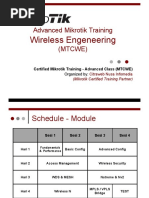Silat Ccna
Silat Ccna
Diunggah oleh
Rizky khoirulHak Cipta:
Format Tersedia
Silat Ccna
Silat Ccna
Diunggah oleh
Rizky khoirulDeskripsi Asli:
Hak Cipta
Format Tersedia
Bagikan dokumen Ini
Apakah menurut Anda dokumen ini bermanfaat?
Apakah konten ini tidak pantas?
Hak Cipta:
Format Tersedia
Silat Ccna
Silat Ccna
Diunggah oleh
Rizky khoirulHak Cipta:
Format Tersedia
“ Please Ingat nama Saya Dalam Doa Kalian”
KATA PENGANTAR
Puji syukur saya haturkan kepada Allah Subhanahu wa Ta’ala, yang masih
memberi penulis kekuatan dan kesempatan sehingga dapat menyelesaikan
penulisan modul yang berjudul, “Silat CCNA’”.
Selanjutnya, penulis dengan segala kerendahan hati dan penuh ketulusan
menyampaikan ucapan terima kasih kepada:
1. Kedua orang tua saya yang telah mendukung dengan sepenuh hati.
2. Bapak Ahmad Rodly, S.Kom sebagai guru produktif saya.
3. Dan seluruh guru yang mengajar di SMK Karya Bahana Mandiri yang
tidak bisa saya sebutkan satu persatu
Sebagai penutup, penulis menyadari banyaknya kekurangan pada penulisan
modul ini. Oleh karena itu, penulis berharap agar para pembaca dan para guru
berkenan untuk mengoreksi, memberi saran, serta kritik agar kedepannya
penulis bisa menjadi lebih baik lagi.
Semoga, modul standard ccna ini dapat bermanfaat bagi pembaca dan teman-
teman pembaca setia modul ini.
Bekasi, 25 Desember 2017
Sahrul Hidayat
Sahrul Hidayat|SMK Karya Bahana Mandiri Kota Bekasi 1
“ Please Ingat nama Saya Dalam Doa Kalian”
DAFTAR ISI
Kata Pengantar ..................................................................................................... 1
Daftar Isi .............................................................................................................. 2
BAB I CISCO BASIC .......................................................................................... 4
Lab 1.1 – Kenalan Sama Cisco ......................................................................... 5
Lab 1.2 - Mengakses Cisco ............................................................................. 6
Lab 1.3 – Menginstal Cisco Packet Tracer .................................................. 8
Lab 1.4 – Menginstal GNS3 ............................................................................ 9
Lab 1.5 – Perintah Dasar Cisco ..................................................................... 10
Lab 1.6 – Mengoperasikan Cisco Packet Tracer ....................................... 14
BAB II SWITCHING ....................................................................................... 16
Lab 2.1 - VLAN ( Virtual LAN ) .................................................................... 17
Lab 2.2 – VLAN Trunking .............................................................................. 21
Lab 2.3 - Allowed Trunk ............................................................................... 25
Lab 2.4 – InterVlan Routing ......................................................................... 27
Lab 2.5 – Dhcp Server Pada Router............................................................ 30
Lab 2.6 – Switch Virtual Interface (SVI) ................................................ 32
Lab 2.7 – DHCP Pada MLS ............................................................................. 35
Lab 2.8 – Trunk Pada MLS ............................................................................ 37
Lab 2.9 – Virtual Trunking Protocol ............................................................ 39
Lab 2.10 – Port Security................................................................................ 44
Lab 2.11 – Spanning Tree Protocol .............................................................. 49
Lab 2.12 – Spanning Tree PortFast ............................................................. 52
Lab 2.13 – Etherchannel LACP ..................................................................... 53
Lab 2.14 – Etherchannel PAGP ..................................................................... 55
Lab 2.15 – Etherchannel Layer 3 ................................................................. 57
Lab 2.16 – Mengaktifkan Telnet di Switch .............................................. 59
Sahrul Hidayat|SMK Karya Bahana Mandiri Kota Bekasi 2
“ Please Ingat nama Saya Dalam Doa Kalian”
Lab 2.17 – Mengaktifkan SSH di Switch ................................................... 60
Lab 2.18 – Lembar Kerja Siswa .................................................................... 63
BAB III ROUTING ............................................................................................ 64
Overview............................................................................................................. 65
Lab 3.1 - Static Routing (Skenario 1) .......................................................... 66
Lab 3.2 – Static Routing (Skenario 2) ........................................................ 70
Lab 3.3 – Routing Dynamic EIGRP (Skenario 1) ......................................... 74
Lab 3.4 – Routing Dynamic EIGRP (Skenario 2) ........................................ 78
Lab 3.5 – Routing Dynamic OSPF (Skenario 1) .......................................... 83
Lab 3.6 – Routing Dynamic OSPF (Skenario 2).......................................... 87
Lab 3.7 – Standard Access List .................................................................... 92
Lab 3.8 – Extended Access List ................................................................... 97
Lab 3.9 – Lembar Kerja Siswa ....................................................................... 100
DAFTAR PUSTAKA ........................................................................................... 101
TENTANG PENULIS ........................................................................................ 102
Sahrul Hidayat|SMK Karya Bahana Mandiri Kota Bekasi 3
“ Please Ingat nama Saya Dalam Doa Kalian”
BAB I
CISCO BASIC
Sahrul Hidayat|SMK Karya Bahana Mandiri Kota Bekasi 4
“ Please Ingat nama Saya Dalam Doa Kalian”
LAB 1.1 Kenalan Sama Cisco
Sebelum kita mulai ke lab ataupun ke inti dari materi ini kita harus tahu
terlebih dulu sebenernya cisco itu apa sih.? Cisco Systems adalah perusahaan
global dalam bidang telekomunikasi yang bermarkas di San José, California,
Amerika Serikat. Perusahaan ini didirikan pada tahun 1984. Perusahaan ini
mempekerjakan 51.480 pekerja. pendiri perusahaan ini adalah Sandy Lerner,
Leonard Bosack.
Setelah kita mengetahui cisco itu apa.? Sekarang saya akan menjelaskan
tentang bagaimana cara memahami modul ini, modul ini dibuat dengan software
simulasi cisco packet tracer versi 6.3 ke atas jadi sebelum kalian memulai lab
ini kalian harus menginstal software cisco packet tracer terlebih dulu.
Modul ini dibuat sebagai bahan belajar untuk sekolah SMK Karya Bahana
Mandiri 1 dan isi dari modul ini masih materi CCNA Routing & Switching Basic
saja.
Ok disini saya akan menjelaskan apa sih CCNA itu.? CCNA (Cisco Certified
Network Associate) adalah sertifikasi yang populer di kompetensi IT dalam
teknologi jaringan komputer yang dikembangkan oleh Cisco Systems. Cisco
menciptakan CCNA untuk mengenali kompetensi dasar dalam instalasi dan
dukungan dari jaringan berskala menengah. CCNA berlaku selama 3 tahun.
Gambar 1.1 Track Sertifikasi Cisco
Sahrul Hidayat|SMK Karya Bahana Mandiri Kota Bekasi 5
“ Please Ingat nama Saya Dalam Doa Kalian”
LAB 1.2 Mengakses Cisco
Ada beberapa alat yang dibutuhkan untuk mengakses cisco yaitu :
Gambar 1.2 Kabel Console
Gambar 1.3 Console To USB
Gambar 1.4 Console Cisco Device
Setelah semua alat ada selanjutnya colokan kabel console to usb ke laptop kita
lalu kita lihat pada device manager COM berapa yang terinstall di Laptop kita.
Sahrul Hidayat|SMK Karya Bahana Mandiri Kota Bekasi 6
“ Please Ingat nama Saya Dalam Doa Kalian”
( catatan jika mengalami masalah pada device manager instal driver terlebih
dulu, bisa download di internet atau jika kita membeli perangkat baru cisco
biasanya ada cd driver nya)
Gambar 1.5 Device Manager
Kemudian buka software putty untuk mengakses cisco bisa kita download di
internet jika belom punya
Gambar 1.6 Tampilan Putty
Setting seperti diatas dan klik open maka cisco sudah bisa kita akses seperti
biasa
Sahrul Hidayat|SMK Karya Bahana Mandiri Kota Bekasi 7
“ Please Ingat nama Saya Dalam Doa Kalian”
LAB 1.3 Menginstal Cisco Packet Tracer
Sekilas mungkin kalian bertanya-tanya cisco packet tracer apa itu.? Mari kita
belajar bersama. Software ini digunakan untuk media pembelajaran dan
pelatihan kenapa kita tidak menggunakan hardware cisco secara langsung.?
Jawabannya karena hardware cisco cukup mahal namun jika sudah belajar
secara professional saya sarankan untuk membeli hardware-nya dikarenakan
ada beberapa fitur yang hanya ada di hardware aslinya.
Kalian bisa mendownload software ini di internet atau pada web resmi dibawah
ini
https://www.netacad.com/courses/packet-tracer-download/
Gambar 1.7 Installer CPT
Jika sudah mempunyai file nya tinggal kita jalankan dan instal seperti biasa
next terus sampai selesai dan berikut tampilan awal cisco packet tracer
Gambar 1.8 Tampilan Awal CPT
Sahrul Hidayat|SMK Karya Bahana Mandiri Kota Bekasi 8
“ Please Ingat nama Saya Dalam Doa Kalian”
LAB 1.4 Menginstal GNS3
Selain software cisco packet tracer ada juga software simulasi lainnya yaitu
GNS3. GNS3 (Graphic Network Simulator) adalah software simulasi jaringan
komputer berbasis GUI yang mirip dengan Cisco Packet Tracer. Namun pada
GNS3 memungkinkan simulasi jaringan yang komplek, karena menggunakan
operating system asli dari perangkat jaringan seperti cisco dan juniper.
Kalian bisa mendownload software tersebut pada web nya dibawah ini
https://www.gns3.com/software
Gambar 1.9 Installer Gns3
Instal gns3 seperti biasa next terus sampai selesai atau bisa lihat cara instal
nya di internet berikut tampilan awal gns3
Gambar 1.10 Tampilan Awal GNS3
Sahrul Hidayat|SMK Karya Bahana Mandiri Kota Bekasi 9
“ Please Ingat nama Saya Dalam Doa Kalian”
LAB 1.5 Perintah Dasar Cisco
Ada beberapa perintah dasar cisco yang wajib kalian ketahui :
Jenis-jenis mode dalam cisco :
Switch>enable ------- ( User Mode)
Switch# ----------- (Previlige mode)
Switch#configure terminal
Enter configuration commands, one per line. End with CNTL/Z.
Switch(config)# --------- (Global configuration mode)
Ada beberapa hak akses ketika masuk dalam Cisco :
User mode ditandai dengan tanda “>”
Previlige mode ditandai dengan tanda “#”. Untuk masuk dari user mode
ke previlige mode ketikkan perintah enable.
Global configuration mode digunakan untuk mengkonfigurasi perangkat.
Memberi Password Pada Cisco
Keamanan adalah hal yang penting dalam suatu jaringan. Agar tidak sembarang
orang bisa mengakses nya dan terhindar dari kejahilan orang-orang nakal
diluar sana.
Membuat Password Line Console maka ketika melakukan config melalui
port console akan diminta login.
Switch>enable
Switch#configure terminal
Switch(config)#line console 0
Switch(config-line)#password kbmbisa
Switch(config-line)#login
Sahrul Hidayat|SMK Karya Bahana Mandiri Kota Bekasi 10
“ Please Ingat nama Saya Dalam Doa Kalian”
Maka ketika kita ingin mengakses perangkat cisco akan muncul hal
seperti berikut
User Access Verification
Password: kbmbisa (masukan password-nya dan enter)
Konfigurasi virtual terminal agar device bisa ditelnet lebih spesifik
dengan menggunakan username dan password
Switch>enable
Switch#configure terminal
Switch(config)#username sahrul
Switch(config)#enable password kbm1 -- (tidak dienkripsi)
Switch(config)#enable secret kbm2 ---- (ter-enkripsi)
Ketika di show run
Switch#
Switch#show running
Building configuration...
Current configuration : 597 bytes
version 12.1
no service timestamps log datetime msec
no service timestamps debug datetime msec
no service password-encryption
hostname Switch
enable secret 5 $1$mERr$qHOXfSrhZTxgB2p2pWelt1
enable password kbm1
Sahrul Hidayat|SMK Karya Bahana Mandiri Kota Bekasi 11
“ Please Ingat nama Saya Dalam Doa Kalian”
Keterangan :
- enable secret = password diencripsi.
- enable password = password tidak dienciprsi dan dapat dilihat
dengan show run. Jika kita mengeset enable secret dan enable
password, maka yang dipakai adalah enable secret.
Mengganti Hostname
Switch#configure terminal
Enter configuration commands, one per line. End with CNTL/Z.
Switch(config)#hostname KBM1
KBM1(config)#
Menyimpan Konfigurasi ( cara kesatu )
KBM1#write
Building configuration...
[OK]
KBM1#
Menyimpan Konfigurasi (cara kedua)
KBM1#copy running-config startup-config
Destination filename [startup-config]?
Building configuration...
[OK]
KBM1#
Sahrul Hidayat|SMK Karya Bahana Mandiri Kota Bekasi 12
“ Please Ingat nama Saya Dalam Doa Kalian”
Mereset Konfigurasi
KBM1#write erase
Erasing the nvram filesystem will remove all configuration files!
Continue? [confirm]
[OK]
Erase of nvram: complete
%SYS-7-NV_BLOCK_INIT: Initialized the geometry of nvram
Merestart Device Cisco
KBM1#reload
Proceed with reload? [confirm]
PT3000 Boot Loader (PT3000-HBOOT-M) Version 12.1(11r)EA1,
RELEASE SOFTWARE (fc1)
Compiled Mon 22-Jul-02 18:57 by miwang
Cisco WS-CSwitch-PT (RC32300) processor (revision C0) with 21039K
bytes of memory…………
……………………………
……………………………
Sahrul Hidayat|SMK Karya Bahana Mandiri Kota Bekasi 13
“ Please Ingat nama Saya Dalam Doa Kalian”
LAB 1.6 Mengoperasikan Cisco Packet Tracer
Pada lab 1.6 ini saya akan menjelaskan cara membuat topologi pada cisco
packet tracer sebelum memulai lab alangkah baiknya kita tahu cara membuat
topologi dan basic lainnya seperti dibawah ini
1. Cara membuat topologi, caranya drag and drop perangkat ke area kerja
seperti digambar
Gambar 1.11 Area Kerja CPT
2. Contoh hasil topologi
Gambar 1.12 Topologi Basic
Sahrul Hidayat|SMK Karya Bahana Mandiri Kota Bekasi 14
“ Please Ingat nama Saya Dalam Doa Kalian”
3. Cara mengisi IP Address pada Laptop atau komputer, Double click
perangkatnya lalu masuk ke TAB desktop seperti gambar dibawah
Gambar 1.13 IP Address
Gambar 1.14 Contoh Pengisian IP Address
---Alhamdullilah---
Sahrul Hidayat|SMK Karya Bahana Mandiri Kota Bekasi 15
“ Please Ingat nama Saya Dalam Doa Kalian”
BAB II
SWITCHING
Sahrul Hidayat|SMK Karya Bahana Mandiri Kota Bekasi 16
“ Please Ingat nama Saya Dalam Doa Kalian”
LAB 2.1 VLAN (Virtual LAN)
VLAN adalah teknologi pada switch yang bisa membagi-bagi satu switch
menjadi beberapa broadcast domain yang berbeda-beda, sehingga dalam
switch Menjadi seperti terdapat beberapa jaringan LAN. Secara default
seluruh interface pada switch berada pada VLAN-ID 1 atau VLAN Default.
Mulai ngelab :
1. Buatlah topologi seperti dibawah ini VLAN 10 diatas dan VLAN 20
dibawah :
Gambar 2.1 VLAN
2. Buatlah beberapa VLAN Sesuai Topologi diatas
Switch>en
Switch#conf t
Enter configuration commands, one per line. End with CNTL/Z.
Switch(config)#hostname SW-VLAN
SW-VLAN(config)#VLAN 10
SW-VLAN(config-vlan)#name TKJ
SW-VLAN(config-vlan)#exit
SW-VLAN(config)#VLAN 20
SW-VLAN(config-vlan)#name FARMASI
SW-VLAN(config-vlan)#exit
Sahrul Hidayat|SMK Karya Bahana Mandiri Kota Bekasi 17
“ Please Ingat nama Saya Dalam Doa Kalian”
3. Definisikan atau masukan port interface nya sesuai topologi.
SW-VLAN(config)#interface range fa0/1-2
SW-VLAN(config-if-range)#switchport mode access
SW-VLAN(config-if-range)#switchport access vlan 10
SW-VLAN(config-if-range)#exit
SW-VLAN(config)#
SW-VLAN(config)#interface range fa0/3-4
SW-VLAN(config-if-range)#switchport mode access
SW-VLAN(config-if-range)#switchport access vlan 20
SW-VLAN(config-if-range)#exit
SW-VLAN(config)#do write ---- menyimpan konfigurasi
Building configuration...
[OK]
SW-VLAN(config)#
Keterangan :
- Port Fa0/1 dan Fa0/2 (VLAN 10)
- Port Fa0/3 dan Fa0/4 (VLAN 20)
4. Cek konfigurasi VLAN Perintahnya sebagai berikut
SW-ATAS-KBM#show vlan brief
VLAN Name Status Ports
---- -------------------------------- --------- -------------------------------
1 default active Fa0/5, Fa0/6, Fa0/7
Fa0/8, Fa0/9, Fa0/10, Fa0/11
Fa0/12, Fa0/13, Fa0/14, Fa0/15
Fa0/16, Fa0/17, Fa0/18, Fa0/19
Fa0/20, Fa0/21, Fa0/22, Fa0/23
Sahrul Hidayat|SMK Karya Bahana Mandiri Kota Bekasi 18
“ Please Ingat nama Saya Dalam Doa Kalian”
Fa0/24
10 TKJ active Fa0/1, Fa0/2
20 FARMASI active Fa0/3, Fa0/4
1002 fddi-default active
1003 token-ring-default active
1004 fddinet-default active
1005 trnet-default active
SW-ATAS-KBM#
Terlihat ada VLAN 10 dan VLAN 20 dengan VLAN-ID TKJ dan
FARMASI sampai saat ini vlan sudah berhasil kita buat.
5. Isi IP Address pada masing-masing Laptop Sesuai Topologi Contoh :
Pada Laptop yang berada pada VLAN 10 :
Gambar 2.2 Mengisi IP Address Laptop-0
Catatan : Isi IP Address pada semua Laptop
6. Test Ping Antar Laptop yang berada pada VLAN yang sama
Gambar 2.3 Test Ping Laptop-0 Ke Laptop-1
Sahrul Hidayat|SMK Karya Bahana Mandiri Kota Bekasi 19
“ Please Ingat nama Saya Dalam Doa Kalian”
7. Lalu kita coba ke Laptop yang berada pada VLAN 20
Gambar 2.4 Test Ping Laptop-0 Ke Laptop 3
Ping Request Time Out, Kenapa.?
Jawabannya karena kalo sudah berbeda vlan maka dia sudah berbeda
segment jaringan untuk menghubungkannya harus membuat gateway(
router on stick ) terlebih dahulu tapi pada lab ini sudah cukup sampai
disini ok see you next LAB.
---Alhamdullilah---
Sahrul Hidayat|SMK Karya Bahana Mandiri Kota Bekasi 20
“ Please Ingat nama Saya Dalam Doa Kalian”
LAB 2.2 VLAN TRUNKING
Setelah pada Lab sebelumnya kita sudah membahas VLAN maka pada Lab ini
kita akan belajar tentang Vlan Trunking. Vlan Trunking adalah suatu cara untuk
menghubungkan VLAN-ID yang sama namun terletak pada switch yang
berbeda. Artinya kita akan menghubungkan Vlan yang berada pada sw-1 dengan
Vlan yang berada pada sw-2 atau sebaliknya.
Mulai ngelab :
1. Buatlah Topologi seperti dibawah ini
Gambar 2.5 Topologi VLAN Trunking
2. buatlah beberapa VLAN Seperti pada lab sebelumnya caranya dan
daftarkan portnya sesuai topologi.
Konfigurasi Pada SW-ATAS-KBM
Switch>enable
Switch#configure terminal
Switch(config)#hostname SW-ATAS-KBM
SW-ATAS-KBM(config)#vlan 10
SW-ATAS-KBM(config-vlan)#name TKJ
SW-ATAS-KBM(config-vlan)#exit
Sahrul Hidayat|SMK Karya Bahana Mandiri Kota Bekasi 21
“ Please Ingat nama Saya Dalam Doa Kalian”
SW-ATAS-KBM(config)#vlan 20
SW-ATAS-KBM(config-vlan)#name FARMASI
SW-ATAS-KBM(config-vlan)#exit
SW-ATAS-KBM(config)#Interface fa0/1
SW-ATAS-KBM(config-if)#switchport mode access
SW-ATAS-KBM(config-if)#switchport access vlan 10
SW-ATAS-KBM(config-if)#exit
SW-ATAS-KBM(config)#interface fa0/2
SW-ATAS-KBM(config-if)#switchport mode access
SW-ATAS-KBM(config-if)#switchport access vlan 20
SW-ATAS-KBM(config-if)#exit
Konfigurasi Pada SW-BAWAH-KBM
Switch>enable
Switch#configure terminal
Switch(config)#hostname SW-BAWAH-KBM
SW-BAWAH-KBM(config)#vlan 10
SW-BAWAH-KBM(config-vlan)#name TKJ
SW-BAWAH-KBM(config-vlan)#exit
SW-BAWAH-KBM(config)#vlan 20
SW-BAWAH-KBM(config-vlan)#name FARMASI
SW-BAWAH-KBM(config-vlan)#exit
SW-BAWAH-KBM(config)#Interface fa0/1
SW-BAWAH-KBM(config-if)#switchport mode access
SW-BAWAH-KBM(config-if)#switchport access vlan 10
SW-BAWAH-KBM(config-if)#exit
SW-BAWAH-KBM(config)#interface fa0/2
SW-BAWAH-KBM(config-if)#switchport mode access
Sahrul Hidayat|SMK Karya Bahana Mandiri Kota Bekasi 22
“ Please Ingat nama Saya Dalam Doa Kalian”
SW-BAWAH-KBM(config-if)#switchport access vlan 20
SW-BAWAH-KBM(config-if)#exit
3. Konfigurasikan mode trunk pada Interface yang terhubung antar switch
sesuai topologi
Konfigurasi Pada SW-ATAS-KBM
SW-ATAS-KBM(config)#interface fa0/3
SW-ATAS-KBM(config-if)#switchport mode trunk
Konfigurasi Pada SW-BAWAH-KBM
SW-BAWAH-KBM(config)#interface fa0/3
SW-BAWAH-KBM(config-if)#switchport mode trunk
4. Isi IP Address sesuai Topologi pada setiap Laptop
Gambar 2.6 Mengisi IP Address Pada Laptop-1
Catatan : lakukan pada semua Laptop
5. Untuk melihat interface trunk ketikan perintah dibawah ini maka akan
terlihat interface berapa yang dalam mode trunk
SW-ATAS-KBM#show interface trunk
Port Mode Encapsulation Status Native vlan
Fa0/3 on 802.1q trunking 1
Port Vlans allowed on trunk
Fa0/3 1-1005
……..!
Sahrul Hidayat|SMK Karya Bahana Mandiri Kota Bekasi 23
“ Please Ingat nama Saya Dalam Doa Kalian”
6. Lakukan Test Ping dari Laptop3 ke Laptop1 (Berada pada VLAN20
namun terletak pada switch yang beda) pastikan berhasil.
Gambar 2.7 Test Ping Dari Laptop-3 Ke Laptop-1
---Alhamdullilah---
Sahrul Hidayat|SMK Karya Bahana Mandiri Kota Bekasi 24
“ Please Ingat nama Saya Dalam Doa Kalian”
LAB 2.3 Allowed Trunk
Setelah kita membahas trunking VLAN pada lab sebelumnya sekarang kita
akan membahas lab baru tujuan dari lab ini adalah agar switch hanya
mengizinkan vlan yang kita butuhkan saja untuk melakukan trunk.
Secara default, interface trunk akan mengizinkan vlan 1-1005 (semua vlan)
untuk melewatinya. Untuk bebrapa alasan kita diharuskan untuk
mengkonfigurasi agar interface trunk hanya mengizinkan vlan yang kita
butuhkan saja.
Catatan : masih menggunakan topologi pada Lab sebelumnya
1. Pertama kita lihat dulu interface trunknya dengan perintah dibawah ini
SW-ATAS-KBM#show interface trunk
Port Mode Encapsulation Status Native vlan
Fa0/3 on 802.1q trunking 1
Port Vlans allowed on trunk
Fa0/3 1-1005
Port Vlans allowed and active in management domain
Fa0/3 1,10,20
Diatas terlihat jelas bahwa VLAN 1-1005 yang diizinkan untuk
melakukan trunk bagaimana caranya agar hanya VLAN 10 dan 20 saja
yang diizinkan melakukan trunk.?
2. Berikut perintah nya simple ko, lakukan pada kedua switch ya
SW-ATAS-KBM(config)#interface fa0/3
SW-ATAS-KBM(config-if)#switchport trunk allowed vlan 10,20
SW-ATAS-KBM(config-if)#exit
Sahrul Hidayat|SMK Karya Bahana Mandiri Kota Bekasi 25
“ Please Ingat nama Saya Dalam Doa Kalian”
3. Lalu cek kembali interface trunk nya dan pastikan berubah dan hanya
VLAN 10 dan 20 saja yang di izinkan.
SW-ATAS-KBM#show interface trunk
Port Mode Encapsulation Status Native vlan
Fa0/3 on 802.1q trunking 1
Port Vlans allowed on trunk
Fa0/3 10,20
Port Vlans allowed and active in management domain
Fa0/3 10,20
---Alhamdullilah---
Sahrul Hidayat|SMK Karya Bahana Mandiri Kota Bekasi 26
“ Please Ingat nama Saya Dalam Doa Kalian”
LAB 2.4 InterVlan Routing
Pada materi sebelumnya kita sudah membahas VLAN dan VLAN yang berbeda
tidak bisa saling berkomunikasi nah pada lab ini kita akan membuat VLAN yang
berbeda untuk bisa saling berkomunikasi dengan bantuan perangkat Layer 3
(Network) yaitu Router ok langsung saja mulai :
Seperti biasa buatlah topologi seperti dibawah ini
Gambar 2.8 InterVlan Routing
1. Buatlah dua buah VLAN dengan ID Vlan 10 dan Vlan 20 dan definisikan
interface nya
Switch>enable
Switch#configure terminal
Switch(config)#vlan 10
Switch(config-vlan)#name TKJ
Switch(config-vlan)#exit
Switch(config)#vlan 20
Switch(config-vlan)#name FARMASI
Switch(config-vlan)#exit
Definiskan interface sesuai topologi
Switch(config)#interface fa0/2
Sahrul Hidayat|SMK Karya Bahana Mandiri Kota Bekasi 27
“ Please Ingat nama Saya Dalam Doa Kalian”
Switch(config-if)#switchport mode access
Switch(config-if)#switchport access vlan 10
Switch(config-if)#exit
Switch(config)#interface fa0/3
Switch(config-if)#switchport mode access
Switch(config-if)#switchport access vlan 20
Switch(config-if)#exit
2. Pasang Trunk pada interface yang terhubung ke arah router
Switch(config)#interface fa0/1
Switch(config-if)#switchport mode trunk
Switch(config-if)#switchport trunk allowed vlan 10,20
Switch(config-if)#exit
3. Setelah itu pasang IP Address pada router yang nanti nya kita gunakan
sebagai gateway dari masing-masing VLAN
Router>enable
Router#configure terminal
Router(config)#hostname R1
R1(config)#interface fa0/0
R1(config-if)#no shutdown
R1(config-if)#exit
R1(config)#interface f0/0.10
R1(config-subif)#encapsulation dot1Q 10
R1(config-subif)#ip address 192.168.1.254 255.255.255.0
R1(config-subif)#exit
R1(config)#interface fa0/0.20
R1(config-subif)#encapsulation dot1Q 20
R1(config-subif)#ip address 192.168.2.254 255.255.255.0
R1(config-subif)#exit
Sahrul Hidayat|SMK Karya Bahana Mandiri Kota Bekasi 28
“ Please Ingat nama Saya Dalam Doa Kalian”
4. Setelah itu isi IP Address pada Laptop yang berada pada vlan 20 dan
vlan 10 sesuai topologi dan jangan lupa isi gateway nya juga
Gambar 2.9 Mengisi IP Address Pada Laptop-0
Gambar 2.10 Mengisi IP Address Pada Laptop-1
5. Coba test ping dari vlan 10 dan vlan 20 pastikan berhasil
Gambar 2.11 Test Ping Dari Laptop-0 Ke Laptop 1
---Alhamdullilah---
Sahrul Hidayat|SMK Karya Bahana Mandiri Kota Bekasi 29
“ Please Ingat nama Saya Dalam Doa Kalian”
LAB 2.5 DHCP Pada Router
Pada lab sebelumnya kita mesetting IP Address secara manual dan apabila
komputer cukup banyak maka akan sangat memakan waktu nah maka dari itu
lab ini akan membahas materi dhcp pada router cisco apa sih dhcp itu.? Dhcp
adalah pemberian IP Address secara otomatis pada client yang membutuhkan.
Masih menggunakan topologi tadi dan jangan hapus konfigurasi InterVlan nya
Gambar 2.12 DHCP Pada Router
1. Berikut perintah untuk membuat dhcp pada router cisco
R1(config)#ip dhcp pool TKJ
R1(dhcp-config)#network 192.168.1.0 255.255.255.0
R1(dhcp-config)#default-router 192.168.1.254
R1(dhcp-config)#dns-server 8.8.8.8
R1(dhcp-config)#exit
R1(config)#ip dhcp pool FARMASI
R1(dhcp-config)#network 192.168.2.0 255.255.255.0
R1(dhcp-config)#default-router 192.168.2.254
R1(dhcp-config)#dns-server 8.8.8.8
R1(dhcp-config)#exit
Sahrul Hidayat|SMK Karya Bahana Mandiri Kota Bekasi 30
“ Please Ingat nama Saya Dalam Doa Kalian”
2. Untuk pengujian coba setting mode static menjadi mode dhcp pada
laptop client
Gambar 2.13 Konfigurasi DHCP Pada Laptop-0
Gambar 2.14 Konfigurasi DHCP Pada Laptop-1
Dan coba test ping pastikan berhasil disini saya ping dari vlan 20 ke vlan
10
Gambar 2.15 Ping Dari Laptop-1 Ke Laptop-0
---Alhamdullilah---
Sahrul Hidayat|SMK Karya Bahana Mandiri Kota Bekasi 31
“ Please Ingat nama Saya Dalam Doa Kalian”
LAB 2.6 Switch Virtual Interface (SVI)
SVI adalah suatu cara menghubungkan vlan yang berbeda atau lebih tanpa
memerlukan router. Simple nya kita akan menghubungkan vlan yang berbeda
dengan menggunakan perangkat yang memiliki fungsi routing yaitu MultiLayer
Switch (MLS)
Nantinya kita akan konfigurasi IP Address pada interface vlan dan IP Address
pada vlan tersebut akan digunakan sebagai IP gateway oleh client.
Tujuan dari lab ini adalah agar seluruh client yang berada pada vlan yang
berbeda bisa saling bekomunikasi
Gambar 2.16 Switch Interface Virtual
1. Buatlah vlan terlebih dahulu dan definisikan interface nya
Switch>enable
Switch#configure terminal
Switch(config)#hostname MLS
MLS(config)#vlan 10
MLS(config-vlan)#name RPL
MLS(config-vlan)#exit
MLS(config)#vlan 20
MLS(config-vlan)#name ANIMASI
MLS(config-vlan)#exit
MLS(config)#interface range fa0/1-2
Sahrul Hidayat|SMK Karya Bahana Mandiri Kota Bekasi 32
“ Please Ingat nama Saya Dalam Doa Kalian”
MLS(config-if-range)#switchport mode access
MLS(config-if-range)#switchport access vlan 10
MLS(config-if-range)#exit
MLS(config)#interface range fa0/3-4
MLS(config-if-range)#switchport mode access
MLS(config-if-range)#switchport access vlan 20
MLS(config-if-range)#exit
2. Konfigurasi SVI pada masing-masing interface vlan 10 dan 10 untuk IP
Address sesuaikan dengan topologi
MLS(config)#interface vlan 10
MLS(config-if)#ip address 192.168.1.254 255.255.255.0
MLS(config-if)#exit
MLS(config)#interface vlan 20
MLS(config-if)#ip address 192.168.2.254 255.255.255.0
MLS(config-if)#exit
3. Sekarang coba isi IP Address dan gateway untuk client pada vlan 10 dan
vlan 20
4. Lalu coba ping dari client yang berada pada vlan 10 ke client yang
berada pada vlan 20
Gambar 2.16 Ping Dari Laptop-2 Ke Gateway
Sahrul Hidayat|SMK Karya Bahana Mandiri Kota Bekasi 33
“ Please Ingat nama Saya Dalam Doa Kalian”
Ping ke gateway berhasil lalu coba ke pc client yang berada pada vlan
yang berbeda
Gambar 2.17 Ping Dari Laptop-2 ke PC-0 Gagal
Perhatikan bahwa Laptop 2 (vlan 10) tidak bisa berkomunikasi dengan
PC0 (vlan 20) kenapa bisa begitu.? Karena kita belum mengaktifkan
fungsi routing pada MLS coba aktifkan terlebih dulu
5. Aktifkan fitur routing pada MLS berikut perintahnya
MLS(config)#ip routing
6. Sekarang kita coba lagi ping dari Laptop 2 (vlan 10) ke PC0 (vlan 20)
Gambar 2.18 Ping Dari Laptop-2 Ke PC0 Berhasil
Perhatikan bahwa Laptop 2 (vlan 10) ke PC0 (vlan 20) sudah bisa ping
---Alhamdullilah---
Sahrul Hidayat|SMK Karya Bahana Mandiri Kota Bekasi 34
“ Please Ingat nama Saya Dalam Doa Kalian”
LAB 2.7 DHCP Pada MLS
Gambar 2.19 DHCP Pada MLS
Pada lab sebelumnya kita masih melakukan konfigurasi IP Address secara
manual nah di lab ini akan dibahas bagaimana cara membuat agar client
mendapatkan ip secara otomatis caranya sama seperti kita membuat dhcp pada
router pada LAB 2.5.
1. Berikut perintahnya
MLS(config)#ip dhcp pool RPL
MLS(dhcp-config)#default-router 192.168.1.254
MLS(dhcp-config)#network 192.168.1.0 255.255.255.0
MLS(dhcp-config)#dns-server 8.8.8.8
MLS(dhcp-config)#exit
MLS(config)#ip dhcp pool ANIMASI
MLS(dhcp-config)#default-router 192.168.2.254
MLS(dhcp-config)#network 192.168.2.0 255.255.255.0
MLS(dhcp-config)#dns-server 8.8.8.8
MLS(dhcp-config)#exit
2. Uji coba pada Laptop 2 dan PC0 pastikan sudah mendapatkan ip secara
dynamic atau otomatis
Sahrul Hidayat|SMK Karya Bahana Mandiri Kota Bekasi 35
“ Please Ingat nama Saya Dalam Doa Kalian”
Gambar 2.20 Konfigurasi DHCP Client Pada Laptop 2
Gambar 2.21 Konfigurasi DHCP Client Pada PC-0
Gambar 2.21 Ping Dari Laptop-2 Ke PC-0 Berhasil
---Alhamdullialh---
Sahrul Hidayat|SMK Karya Bahana Mandiri Kota Bekasi 36
“ Please Ingat nama Saya Dalam Doa Kalian”
LAB 2.8 Trunk Pada MLS
Gambar 2.22 Trunk MLS
Kenapa saya membahas trunk pada MLS.? Karena ada sedikit perbedaan
konfigurasi pada Switch layer 2 dan MLS (Layer 3) untuk lebih jelasnya kita
langsung praktek yuk
1. Coba buat trunk MLS-1 Ke MLS-2
Switch>enable
Switch#configure terminal
Switch(config)# hostname MLS-1
MLS-1(config)#interface fa0/1
MLS-1(config-if)#switchport mode trunk
Command rejected: An interface whose trunk encapsulation is "Auto"
can not be configured to "trunk" mode
Bisa kita lihat saat kita mencoba membuat interface trunk di MLS,
akan ada peringatan yang menunjukkan bahwa encapsulation mode auto
tidak bisa menjadi trunk. Terus bagaimana caranya.? Caranya kita harus
mengkonfigurasi encapsulation terlebih dahulu, baru membuat interface
trunk
2. Masih Konfigurasi trunk dengan cara encapsulation dahulu
MLS-1(config)#interface fa0/1
MLS-1(config-if)#switchport trunk encapsulation dot1q
MLS-1(config-if)#switchport mode trunk
MLS-1(config-if)#exit
Sahrul Hidayat|SMK Karya Bahana Mandiri Kota Bekasi 37
“ Please Ingat nama Saya Dalam Doa Kalian”
3. Untuk pengujian coba cek interface trunk pada MLS-1
MLS-1(config)#do show interface trunk
Port Mode Encapsulation Status Native vlan
Fa0/1 on 802.1q trunking 1
Port Vlans allowed on trunk
Fa0/1 1-1005
Port Vlans allowed and active in management domain
Fa0/1 1
Port Vlans in spanning tree forwarding state and not pruned
Fa0/1 1
MLS-1(config)#
---Alhamdullialh---
Sahrul Hidayat|SMK Karya Bahana Mandiri Kota Bekasi 38
“ Please Ingat nama Saya Dalam Doa Kalian”
LAB 2.9 Virtual Trunking Protokol (VTP)
Halo sahabat setia pembaca modul ini. Materi kali ini saya akan membahas
materi VTP siapa dia.? Apa dia.? Berikut penjelasannya.
VTP adalah suatu protocol untuk mengenalkan suatu atau sekelompok VLAN
yang telah ada agar dapat berkomunikasi dengan jaringan. VTP dapat
menambah, mendelete dan merename VLAN sekaligus dalam beberapa switch.
VTP meringankan kerja administrator sehingga tidak perlu mengkonfigurasi
VLAN pada switch satu per satu. VTP merupakan protocol cisco proprietary.
Konfigurasi VLAN disimpan dalam file database vlan.dat di flash memory.
Ada 3 VTP mode yaitu :
Server (dafault)
Client
Transparent
Penjelasan ketiga mode diatas :
Server Switch dengan mode server berhak untuk memanipulasi vlan.
Saat server membuat atau menghapus vlan, maka server akan
mengirimkan update ke switch lain, sehingga switch lain akan
mensinkronkan vlan nya dengan server.
Transparent Switch dengan mode transparent bisa membuat vlan,
namun vlan yang dibuatnya hanya bersifat lokal, artinya tidak akan
dikirimkan ke switch lain. Switch transparent tidak akan menerima
update dari server, melainkan hanya meneruskannya.
Client Switch dengan mode client tidak bisa membuat ataupun
menghapus vlan. Switch client hanya bisa menerima dan meneruskan vlan
update dari server
Sahrul Hidayat|SMK Karya Bahana Mandiri Kota Bekasi 39
“ Please Ingat nama Saya Dalam Doa Kalian”
Untuk lebih jelasnya kita coba lakukan konfigurasi
Gambar 2.23 Topologi VTP
1. Setting Switch yang berwarna kuning sebagai mode server
SERVER#enable
SERVER#conf t
SERVER(config)#vtp mode server ---> VTP Mode Server
Device mode already VTP SERVER.
SERVER(config)#vtp domain KBM ---> membuat domain untuk VTP
Changing VTP domain name from NULL to KBM
SERVER(config)#vtp password kbmbisa --> Buat Password untuk VTP
Setting device VLAN database password to kbmbisa
SERVER(config)#interface fa0/1
SERVER(config-if)#switchport mode trunk --> Memasang Trunk
SERVER(config-if)#exit
Coba membuat vlan pada switch
SERVER(config)#vlan 10
SERVER(config-vlan)#vlan 20
SERVER(config-vlan)#vlan 30
SERVER(config-vlan)#vlan 40
SERVER(config-vlan)#vlan 50
SERVER(config-vlan)#vlan 60
SERVER(config-vlan)#exit
Sahrul Hidayat|SMK Karya Bahana Mandiri Kota Bekasi 40
“ Please Ingat nama Saya Dalam Doa Kalian”
Lalu apa fungsi dari vtp domain dan vtp password .? Fungsi dari VTP
domain itu adalah sebagai target, maksudnya ketika VTP server
melakukan vlan database update maka ia akan mencari switch mana yang
memiliki VTP Domain yang sama dengannya. Dan VTP Password berfungsi
untuk mengamankan jaringan VTP kita, selain mengamankan jaringan
VTP, VTP password juga digunakan ketika vlan database update.
Lalu cek vlan pada switch server apakah vlan sudah ada atau belom
2. Setting Konfigurasi VTP Transparent pada switch tengah berwarna pink
Transparent>enable
Transparent#conf t
Transparent(config)#vtp mode transparent
Setting device to VTP TRANSPARENT mode.
Transparent(config)#vtp domain KBM
Domain name already set to KBM.
Transparent(config)#vtp password kbmbisa
Setting device VLAN database password to kbmbisa
Transparent(config)#interface range fa0/1-2
Transparent(config-if-range)#switchport mode trunk
Transparent(config-if-range)#exit
Sahrul Hidayat|SMK Karya Bahana Mandiri Kota Bekasi 41
“ Please Ingat nama Saya Dalam Doa Kalian”
Lalu coba cek apakah vlan nya bertambah .?
Loh kok vlan nya gak ada ya padahal kita sudah membuat vlan pada
switch sebelumnya kenapa ya.?
Jawabannya karena switch yang memiliki mode vtp transparent hanya
bersifat local dan ia hanya meneruskan saja dari vtp server.
3. Setelah itu setting switch ketiga yang berwarna biru (topologi) sebagai
mode client
Client>enable
Client#conf t
Client(config)#vtp mode client
Setting device to VTP CLIENT mode.
Client(config)#vtp domain KBM
Domain name already set to KBM.
Client(config)#vtp password kbmbisa
Setting device VLAN database password to kbmbisa
Client(config)#interface fa0/1
Client(config-if)#switchport mode trunk
Client(config-if)#exit
Sahrul Hidayat|SMK Karya Bahana Mandiri Kota Bekasi 42
“ Please Ingat nama Saya Dalam Doa Kalian”
Cek vlan pada apakah sudah ada.?
Loh kok ada sih disini terus kok di switch transparent tidak ada.?
Jawabannya : karena switch dalam mode client dia akan menerima semua
update database dari si switch server. Lalu apa gunanya switch
transparent .?
Jawabannya : digunakan untuk keamanan apabila suatu hari nanti ada
seseorang yang masuk ke dalam switch dan dia tidak langsung
mengetahui semua konfigurasi yang ada pada jaringan tersebut.
---Alhamdulilah---
Sahrul Hidayat|SMK Karya Bahana Mandiri Kota Bekasi 43
“ Please Ingat nama Saya Dalam Doa Kalian”
LAB 2.10 Port Security
Dalam seri cisco switch catalyst terdapat fitur keamanan yaitu Port Security
yang dapat mengamankan port switch dari orang-orang yang nakal atau tidak
bertanggung jawab. Lalu bagaimana cara kerjanya.?
Cara kerjanya yaitu dengan cara mendaftarkan MAC-Address PC atau Laptop
yang boleh mengakses suatu port switch. Ada beberapa cara untuk
menentukannya :
Static : Kita menentukan secara manual MAC Address PC yang
diperbolehkan mengakses suatu port Interface. Jika menggunakan
Static, MAC Address PC akan disimpan dalam Running-config dan jika
Switch dimatikan tidak akan hilang, dan MAC Address PC juga
dimasukan dalam MAC Address table.
Dynamic : Switch secara otomatis mendeteksi MAC Address PC yang
terhubung dengan port Interface saat pertama kali dihubungkan.
Kelemahan metode ini MAC Address PC akan hilang ketika Switch
dimatikan.
Sticky : Switch akan secara otomatis mendeteksi MAC Address PC, dan
memasukan MAC Address tersebut dalam MAC Address table dan
Running-config, sehingga ketika Switch dimatikan MAC Address PC
tidak akan hilang.
Jika ada sebuah frame masuk pada suatu Interface Switch dan MAC Address
tersebut berasal dari pengirim yang valid (boleh mengakses) maka Switch akan
meneruskan Frame tersebut pada tujuannya, jika tidak maka Frame tersebut
akan didrop dan Switch akan melakukan hukuman atau violation.
Sahrul Hidayat|SMK Karya Bahana Mandiri Kota Bekasi 44
“ Please Ingat nama Saya Dalam Doa Kalian”
Ada beberapa hukuman atau violation yaitu :
Protect : Switch akan men-drop frame tersebut, tanpa notifikasi.
Restrict : Switch akan mend-drop frame dan akan muncul notifikasi.
Shutdown :Swicth akan mend-drop frame dan mematikan port
Interface tersebut.
Ok untuk materi mungkin cukup. Lanjut ke tahap konfigurasi, kita akan
melakukan konfigurasi pada topologi dibawah ini :
Gambar 2.24 Topologi Port Security
1. Kita konfigurasi Switch dengan port-security pada masing-masing port
disini saya menggunakan metode sticky :
Switch>enable
Switch#conf t
Switch(config)#interface fa0/1
Switch(config-if)#switchport mode access
Switch(config-if)#switchport port-security
Switch(config-if)#switchport port-security mac-address sticky
Switch(config-if)#switchport port-security violation shutdown
Switch(config-if)#exit
Sahrul Hidayat|SMK Karya Bahana Mandiri Kota Bekasi 45
“ Please Ingat nama Saya Dalam Doa Kalian”
Switch(config)#interface fa0/2
Switch(config-if)#switchport mode access
Switch(config-if)#switchport port-security
Switch(config-if)#switchport port-security mac-address sticky
Switch(config-if)#switchport port-security violation protect
Switch(config-if)#exit
2. Kemudian kita setting IP Address pada masing-masing Laptop :
Laptop-0
Gambar 2.25 IP Address Laptop-0
Laptop-1
Gambar 2.26 IP Address Laptop-1
Sahrul Hidayat|SMK Karya Bahana Mandiri Kota Bekasi 46
“ Please Ingat nama Saya Dalam Doa Kalian”
3. Setelah itu kita lakukan PING dari salah satu Laptop ke Laptop lainnya.
Gambar 2.27 Ping Ke Laptop-1
Gambar 2.28 Ping Ke Laptop-0
4. Lalu cek status port security
Terlihat jelas bahwa interface fa0/1 akan mendapatkan hukuman
shutdown dan interface fa0/2 akan mendapatkan hukuman protect
sesuai yang sudah kita konfigurasi tadi
Sahrul Hidayat|SMK Karya Bahana Mandiri Kota Bekasi 47
“ Please Ingat nama Saya Dalam Doa Kalian”
5. Untuk pengujian coba tukar posisi Laptop missal Laptop-1 yang tadinya
berada pada port fa0/2 kita tukar ke port fa0/1 lalu coba lakukan ping
kembali.
Gambar 2.29 Ping Request Time Out (1)
Gambar 2.30 Ping Request Time Out (2)
6. Lihat pada topologi switch port fa0/1 mendapat hukuman yaitu
shutdown atau interface nya akan dimatikan
Gambar 2.31 Pengujian
---Alhamdulillah—
Sahrul Hidayat|SMK Karya Bahana Mandiri Kota Bekasi 48
“ Please Ingat nama Saya Dalam Doa Kalian”
LAB 2.11 Spanning Tree Protocol
Spanning Tree Protocol (STP) adalah protocol yang berfungsi untuk mencegah
looping pada switch. Biasanya ditandai dengan salah satu interface berwarna
orange pada salah satu switch.
Lalu apa itu looping.? Looping itu adalah perputaran data yang terjadi secara
terus-menerus pada switch dan data tidak akan sampai pada tujuannya.
Perhatikan topologi sederhana berikut
Gambar 2.32 Konsep STP
Pada topologi diatas, ketika Laptop-1 mengirim paket ke Laptop-2, SW-1 akan
mengirimkan ARP paket untuk menanyakan MAC-Address Laptop-2 ke semua
interface. Begitu juga dengan SW-2 dia juga akan mengirimkan ARP packet ke
semua interface. Kejadian ini akan menimbulkan masalah yaitu looping yang
bisa membuat jaringan menjadi down.
Lalu bagaiman cara mencegahnya.?
Untuk mencegahnya, kita harus mengaktifkan STP. STP akan memblok salah
satu port sehingga hanya satu link saja yang digunakan, dan looping pun tidak
akan terjadi.
Sahrul Hidayat|SMK Karya Bahana Mandiri Kota Bekasi 49
“ Please Ingat nama Saya Dalam Doa Kalian”
Gambar 2.33 Port Blocking STP
Sebenarnya Spanning Tree secara otomatis diaktifkan pada switch. Untuk
melihat status spanning tree. Berikut perintahnya
Gambar 2.34 Show status STP
Perhatikan bahwa switch-1 adalah root. Switch yang menjadi root tidak akan
memiliki port dalam status blocking
Penentuan root bridge didasarkan pada beberapa hal yaitu
Priority Interface
Mac-Address
Cost
Sahrul Hidayat|SMK Karya Bahana Mandiri Kota Bekasi 50
“ Please Ingat nama Saya Dalam Doa Kalian”
Sekarang kita coba merubah priority pada SW-2 agar SW-2 menjadi root
bridge. Berikut perintahnya
SW-2(config)#spanning-tree vlan 1 priority 10
% Bridge Priority must be in increments of 4096.
% Allowed values are:
0 4096 8192 12288 16384 20480 24576 28672
32768 36864 40960 45056 49152 53248 57344 61440
Saat kita mencoba mengubah priority pada STP, akan muncul peringatan bahwa
kita tidak diperbolehkan untuk mengubah priority dengan nilai yang tidak valid.
STP hanya mengizinkan kita merubah priority interface dengan nilai yang telah
ditentukan oleh STP itu sendiri. Berikut perintahnya
SW-2(config)#spanning-tree vlan 1 priority 8192
Untuk pengujian coba kita lihat status STP di SW-2
Gambar 2.35 Pengujian STP
---Alhamdulillah---
Sahrul Hidayat|SMK Karya Bahana Mandiri Kota Bekasi 51
“ Please Ingat nama Saya Dalam Doa Kalian”
LAB 2.12 Spanning Tree Portfast
Halo bro, pembaca setia modul ini. Materi kali ini namanya STP tapi agak
sedikit berbeda dengan STP pada lab sebelumnya. STP yang dimaksud dalam
lab ini adalah Spanning Tree Portfast berfungsi untuk mempercepat jalur
interface yang tersambung antar switch dengan PC atau Laptop. Secara
default port pada switch melewati beberapa mode seperti berikut
Gambar 2.36 Gambaran Mode Port Switch
Kalo kita jumlahkan perjalanan switch memerlukan waktu 50 detik untuk bisa
berkomunikasi dengan PC. Hal itu tentu terlalu lama bukan. Kita bisa
mempercepat prosesnya dengan menggunakan fitur Spanning tree Portfast.
Portfast menyebabkan port pada switch langsung memasuki status forwarding
tanpa harus melewati status listening maupun learning. Namun konfigurasi STP
ini hanya bisa diaktifkan pada perangkat end-device saja. Ok untuk praktek
kita akan menggunakan topologi berikut
Gambar 2.37 Topologi Spanning Tree PortFast
SW-1(config)#interface fa0/1
SW-1(config-if)#spanning-tree portfast
---Alhamdulillah---
Sahrul Hidayat|SMK Karya Bahana Mandiri Kota Bekasi 52
“ Please Ingat nama Saya Dalam Doa Kalian”
LAB 2.13 Etherchannel LACP
Setelah kita mempelajari STP Pada lab sebelumnya, sekarang kita akan
mempelajari materi etherchannel. Naon eta etherchannel.? Etherchannel
adalah teknik menggabungkan 2 atau lebih link menjadi satu (bundle). Tujuan
nya adalah untuk meningkatkan kecepatan koneksi antar switch, router
ataupun server dan jika salah satu port atau jalur rusak maka port group akan
tetap bekerja menggunakan jalur atau port yang lain.
Untuk membuat etherchannel ada 3 cara :
LACP (Link aggregation control protocol) : open standard, melakukan
negosiasi. (mode : active dan passive)
PAGP (Port aggregation protocol) : cisco proprietary, melakukan
negosiasi. (mode : desirable dan auto)
Etherchannel Layer 3 : tanpa melakukan negosiasi (mode : on)
Ok untuk konfigurasi pertama kita akan praktek etherchannel LACP terlebih
dahulu pada topologi sederhana berikut :
Gambar 2.38 Topologi Etherchannel
Konfigurasi Pada Switch-1
SW-1(config)#interface range fa0/1-2
SW-1(config-if-range)#channel-protocol lacp
SW-1(config-if-range)#channel-group 1 mode active
Sahrul Hidayat|SMK Karya Bahana Mandiri Kota Bekasi 53
“ Please Ingat nama Saya Dalam Doa Kalian”
SW-1(config-if-range)#switchport mode trunk
SW-1(config-if-range)#exit
SW-1(config)#int port-channel 1
SW-1(config-if)#switchport mode trunk
SW-1(config-if)#ex
Konfigurasi Pada Switch-2
SW-2(config)#interface range fa0/1-2
SW-2(config-if-range)#channel-protocol lacp
SW-2(config-if-range)#channel-group 1 mode passive
SW-2(config-if-range)#switchport mode trunk
SW-2(config-if-range)#exit
SW-2(config)#int port-channel 1
SW-2(config-if)#switchport mode trunk
SW-2(config-if)#ex
Untuk melihat status etherchannel, gunakan perintah berikut
Gambar 2.39 Show status etherchannel
Perhatikan Bahwa status sudah aktif sebagai etherchannel ditandai dengan
tulisan SU.
---Alhamdulillah---
Sahrul Hidayat|SMK Karya Bahana Mandiri Kota Bekasi 54
“ Please Ingat nama Saya Dalam Doa Kalian”
LAB 2.14 Etherchannel PAGP
Untuk materi etherchannel PAGP sama saja dengan LACP. Hanya saja
etherchannel PAGP merupakan cisco proprietary atau milik si cisco saja. Untuk
topologi masih menggunakan topologi yang sama seperti pada lab sebelumnya.
Gambar 2.40 Topologi PAGP
Konfigurasi Pada SW-1 dan SW-2 Sebagai Berikut
SW-1(config)#interface range f0/1-2
SW-1(config-if-range)#channel-protocol pagp
SW-1(config-if-range)#channel-group 1 mode desirable
SW-1(config-if-range)#switchport mode trunk
SW-1(config-if-range)#exit
SW-1(config)#int port-channel 1
SW-1(config-if)#switchport mode trunk
SW-1(config-if)#ex
Konfigurasi Pada SW-2
SW-2(config)#interface range fa0/1-2
SW-2(config-if-range)#channel-protocol pagp
SW-2(config-if-range)#channel-group 1 mode auto
SW-2(config-if-range)#switchport mode trunk
SW-2(config-if)#exit
SW-2(config)#int port-channel 1
Sahrul Hidayat|SMK Karya Bahana Mandiri Kota Bekasi 55
“ Please Ingat nama Saya Dalam Doa Kalian”
SW-2(config-if)#switchport mode trunk
SW-2(config-if)#ex
Untuk melihat status etherchannel, gunakan perintah seperti berikut :
SW-2#show etherchannel summary
Gambar 2.41 show status etherchannel
Perhatikan bahwa terlihat jelas interface sudah aktif dengan ditandai tulisan
SU dan protocol nya sudah berubah menjadi PAGP.
---Alhamdulillah---
Sahrul Hidayat|SMK Karya Bahana Mandiri Kota Bekasi 56
“ Please Ingat nama Saya Dalam Doa Kalian”
LAB 2.15 Etherchannel Layer 3
Setelah kita mempelajari etherchannel LACP dan PAGP nah etherchannel LACP
dan PAGP dikonfigurasikan pada switch layer 2 dan sekarang kita akan belajar
etherchannel Layer 3. Topologi yang kita gunakan adalah sebagai berikut
Gambar 2.42 Topologi Etherchannel Layer 3
Konfigurasi Pada MLS-1
MLS-1(config)#interface range fa0/1-2
MLS-1(config-if-range)#channel-group 1 mode on
MLS-1(config-if-range)#exit
MLS-1(config)#interface port-channel 1
MLS-1(config-if)#no switchport
MLS-1(config-if)#ip address 19.19.19.1 255.255.255.0
MLS-1(config-if)#exit
Konfigurasi Pada MLS-2
MLS-2(config)#interface range fa0/1-2
MLS-2(config-if-range)#channel-group 1 mode on
MLS-2(config-if-range)#exit
MLS-2(config)#int port-channel 1
MLS-2(config-if)#no switchport
MLS-2(config-if)#ip add 19.19.19.2 255.255.255.0
MLS-2(config-if)#exit
Kemudian lakukan pengujian coba lakukan ping dari MLS-1 ke MLS-2
Sahrul Hidayat|SMK Karya Bahana Mandiri Kota Bekasi 57
“ Please Ingat nama Saya Dalam Doa Kalian”
MLS-1#ping 19.19.19.2
Type escape sequence to abort.
Sending 5, 100-byte ICMP Echos to 19.19.19.2, timeout is 2 seconds:
!!!!!
Success rate is 100 percent (5/5), round-trip min/avg/max = 0/0/1 ms
Ok MLS-1 dan MLS-2 sudah bisa berkomunikasi.
---Alhamdulillah---
Sahrul Hidayat|SMK Karya Bahana Mandiri Kota Bekasi 58
“ Please Ingat nama Saya Dalam Doa Kalian”
LAB 2.16 Mengaktifkan Telnet Pada Switch
Halo mas bro, pada materi kali ini kita akan belajar cara enable service telnet
pada switch, sebelum mulai apa sih telnet itu.? telnet atau telecommunication
network adalah suatu protocol yang digunakan untuk mengakses atau
meremote suatu perangkat jaringan. Topologi yang akan kita gunakan adalah
sebagai berikut :
Gambar 2.43 Topologi Enable Telnet
Langkah pertama konfigurasikan IP Address terlebih dahulu, karena kita
menggunakan switch layer 2 maka kita tidak bisa mengkonfigurasi IP Address
pada interface fisik secara langsung, untuk itu kita akan mengkonfigurasi pada
interface VLAN-1. Berikut command nya
Switch(config)#interface vlan 1
Switch(config-if)#no shutdown
Switch(config-if)#ip add 192.168.100.1 255.255.255.0
Switch(config-if)#exit
Konfigurasi IP Address pada Laptop sebagai berikut
Gambar 2.44 IP Address Laptop-0
Sahrul Hidayat|SMK Karya Bahana Mandiri Kota Bekasi 59
“ Please Ingat nama Saya Dalam Doa Kalian”
Kemudian lakukan Ping dari laptop-0 ke switch pastikan berhasil
Gambar 2.45 Ping Berhasil
Setelah Laptop-0 bisa berkomunikasi dengan Switch maka langkah selanjutnya
kita aktifkan telnet pada Switch berikut perintahnya
Switch(config)#username telnet password kbm86
Switch(config)#line vty 0 3 -> hanya 4 user yang dibolehkan mengakses telnet
Switch(config-line)#login local
Switch(config-line)#exit
Buat password terlebih dahulu pada switch
Switch(config)#enable secret kbmbisa
Untuk pengujian coba buka command prompt pada laptop dan coba akses
switch melalui telnet
Gambar 2.46 Akses Switch Telnet
Kita sudah berhasil masuk ke mode config melalui telnet.
--Alhamdulillah—
Sahrul Hidayat|SMK Karya Bahana Mandiri Kota Bekasi 60
“ Please Ingat nama Saya Dalam Doa Kalian”
LAB 2.17 Mengaktifkan SSH Pada Switch
Pada saat dilapangan, telnet sangat jarang digunakan atau kenapa.? karena
jalur telnet menggunakan clear text yang berarti jalur yang lewat masih bisa
dilihat (tidak aman), maka untuk mengamankan jalur remot ini bisa
menggunakan SSH (Secure Shell).
Yang diperhatikan untuk membuat SSH adalah :
Hostname tidak boleh default
Harus ada domain name
Authentication nya menggunakan username dan password
Deskripsikan dijalur telnet bahwa akan menggunakan SSH
Generate Crypto Key.
Pada lab ini topologi yang saya gunakan masih sama seperti pada lab
sebelumnya. Ok langsung ke konfigurasi saja
Switch>enable
Switch#conf t
Enter configuration commands, one per line. End with CNTL/Z.
Switch(config)#host SW-1
SW-1(config)#username ssh password kbm86
SW-1(config)#ip domain-name sahrul.net
SW-1(config)#crypto key generate rsa
SW-1(config-line)#line vty 0 4
SW-1(config-line)#transport input ssh
SW-1(config-line)#login local
SW-1(config-line)#exit
Sahrul Hidayat|SMK Karya Bahana Mandiri Kota Bekasi 61
“ Please Ingat nama Saya Dalam Doa Kalian”
SW-1(config)#interface vlan 1
SW-1(config-if)#no shut
SW-1(config-if)#ip add 192.168.100.1 255.255.255.0
SW-1(config-if)#exit
Buat Paswword Terlebih dahulu
SW-1(config)#enable secret kbmbisa
Isi IP Address pada Laptop0
Gambar 2.47 IP Address Laptop0
Lakukan pengujian coba remote switch melalui ssh pada command prompt
Gambar 2.48 Pengujian SSH
---Alhamdulillah---
Sahrul Hidayat|SMK Karya Bahana Mandiri Kota Bekasi 62
“ Please Ingat nama Saya Dalam Doa Kalian”
LAB 2.18 Lembar Kerja Siswa
Kerjakan perintah dibawah ini :
1. Buatlah sebuah laporan belajar dengan kasus sebagai berikut :
- Membuat jaringan berskala kecil (LAN)
- Didalamnya terdapat VLAN 10, 20, 30, 40 ,50
- Semua VLAN mendapatkan IP Secara Otomatis
- Pastikan semua VLAN bisa saling berkomunikasi
Selesai. Kembangkan sesuai kemampuan kalian.
2. Buat Laporan tersebut dalam bentuk dokumen (word) dan berikan hasil
laporan belajar kalian kepada guru produktif kalian menggunakan hard
copy.
Selamat Mengerjakan
Contact penulis : hidayatsahrul86.sh@gmail.com
Blog : http://diarysahrul.blogspot.com
Sahrul Hidayat|SMK Karya Bahana Mandiri Kota Bekasi 63
“ Please Ingat nama Saya Dalam Doa Kalian”
BAB III
ROUTING
Sahrul Hidayat|SMK Karya Bahana Mandiri Kota Bekasi 64
“ Please Ingat nama Saya Dalam Doa Kalian”
Overview
Routing adalah sebuah teknik menghubungkan jaringan yang berbeda. Fungsi
dari routing adalah sebagai berikut
Menghubungkan jaringan yang berbeda
Menentukan Jalur terbaik
Routing yang akan kita bahas adalah routing IGP (interior gateway protocol)
IGP dibagi menjadi 2 yaitu
Static route
Dynamic route
Istilah dalam routing yang sering kita dengar :
Linkstate : menentukan jalurnya berdasarkan cost terkecil.
Distance Vektor : menentukan jalurnya berdasarkan hop terdekat.
AS : akronim dari autonomous system digunakan untuk komunikasi antar
ISP 1 dengan yang lainnya.
Sahrul Hidayat|SMK Karya Bahana Mandiri Kota Bekasi 65
“ Please Ingat nama Saya Dalam Doa Kalian”
LAB 3.1 Static Routing (Skenario 1)
Dalam static routing, seorang admin jaringan harus menentukan jalurnya atau
route secara manual.
Keuntungan routing static :
Aman dari virus.
Aman dari ancaman hacker atau orang yang tidak bertanggung jawab.
Cukup bagus untuk digunakan dalam jaringan skala kecil.
Jika terjadi masalah atau troble bisa diketahui dengan mudah.
Kekurangan routing static :
Konfigurasi memakan waktu.
Tidak cocok untuk jaringan berskala besar.
Dilakukan secara manual oleh admin jaringan.
Ok untuk praktek saya akan menggunakan topologi sebagai berikut
Gambar 3.1 Topologi Routing Static 1
Sahrul Hidayat|SMK Karya Bahana Mandiri Kota Bekasi 66
“ Please Ingat nama Saya Dalam Doa Kalian”
Rumus Routing Static :
Ip route (spasi) ip network tujuan (spasi) subnetmask (spasi) ip/interface
next-hop atau tetangga
Ok lanjut ke konfigurasi buatlah topologi seperti diatas
Lakukan konfigurasi Pada R-1 terlebih dahulu
Router>enable
Router#conf t
Router(config)#host R-1
R-1(config)#interface g0/0
R-1(config-if)#ip address 10.10.10.1 255.255.255.0
R-1(config-if)#no shutdown
R-1(config-if)#exit
R-1(config)#interface g0/1
R-1(config-if)#ip add 192.168.1.1 255.255.255.0
R-1(config-if)#no shutdown
R-1(config-if)#exit
Lakukan Konfigurasi pada R-2 juga
Router>en
Router#conf t
Router(config)#host R-2
R-2(config)#
R-2(config)#interface g0/0
R-2(config-if)#ip add 10.10.10.2 255.255.255.0
R-2(config-if)#no shutdown
R-2(config)#ex
R-2(config)#interface g0/1
Sahrul Hidayat|SMK Karya Bahana Mandiri Kota Bekasi 67
“ Please Ingat nama Saya Dalam Doa Kalian”
R-2(config-if)#ip add 192.168.2.1 255.255.255.0
R-2(config-if)#no shutdown
Setelah itu lakukan konfigurasi routing pada R1
R-1(config)#ip route 192.168.2.0 255.255.255.0 10.10.10.2
Lakukan konfigurasi juga pada R-2
R-2(config)#ip route 192.168.1.0 255.255.255.0 10.10.10.1
Untuk pengujian lakukan setting ip address pada setiap PC sesuai topologi
IP Address PC0
Gambar 3.2 IP Address PC0
IP Address PC1
Gambar 3.3 IP Address PC1
Untuk pengujian lakukan ping dari PC1 ke PC0
Gambar 3.3 Ping dari PC1 ke PC0
Sahrul Hidayat|SMK Karya Bahana Mandiri Kota Bekasi 68
“ Please Ingat nama Saya Dalam Doa Kalian”
Untuk melihat table routing ketik perintah berikut
R-1#show ip route
Gambar 3.4 Table Routing R1
Perhatikan bahwa R-1 sudah mengenali atau mengetahui keberadaan network
192.168.2.0/24, cek juga pada R-2
Gambar 3.5 Table Routing R2
Perhatikan juga bahwa R-2 sudah mengetahui keberadaan dari network R1,
sampai disini konfigurasi sudah selesai. See you next Lab.
---Alhamdulillah---
Sahrul Hidayat|SMK Karya Bahana Mandiri Kota Bekasi 69
“ Please Ingat nama Saya Dalam Doa Kalian”
LAB 3.2 Static Routing (Skenario 2)
Setelah kita mempelajari static routing dengan menggunakan 2 buah router
pada lab ini kita akan menggunakan 3 buah router. Topologi yang saya gunakan
sebagai berikut
Gambar 3.6 Topologi Routing Static 2
Langsung mulai konfigurasi, berikut konfigurasi pada R1, R2 dan R3
Config Pada R-1
R-1(config)#interface f0/0
R-1(config-if)#ip address 10.10.10.1 255.255.255.0
R-1(config-if)#no shutdown
R-1(config-if)#exit
R-1(config)#interface fa0/1
R-1(config-if)#ip address 192.168.1.1 255.255.255.0
R-1(config-if)#no shutdown
R-1(config-if)#exit
Config Pada R-2
R-2(config)#interface fa0/0
R-2(config-if)#ip address 10.10.10.2 255.255.255.0
R-2(config-if)#no shutdown
Sahrul Hidayat|SMK Karya Bahana Mandiri Kota Bekasi 70
“ Please Ingat nama Saya Dalam Doa Kalian”
R-2(config-if)#exit
R-2(config-if)#ip address 20.20.20.2 255.255.255.0
R-2(config-if)#no shutdown
R-2(config-if)#exit
Config Pada R-3
R3(config)#interface fa0/0
R3(config-if)#ip add 20.20.20.3 255.255.255.0
R3(config-if)#no shutdown
R3(config-if)#exit
R3(config)#interface fa0/1
R3(config-if)#ip address 192.168.2.1 255.255.255.0
R3(config-if)#no shutdown
R3(config-if)#exit
Setelah itu buat jalur routing pada masing-masing router
Config Routing Pada R1
R-1(config)#ip route 20.20.20.0 255.255.255.0 10.10.10.2
R-1(config)#ip route 192.168.2.0 255.255.255.0 10.10.10.2
Config Routing Pada R2
R-2(config)#ip route 192.168.1.0 255.255.255.0 10.10.10.1
R-2(config)#ip route 192.168.2.0 255.255.255.0 20.20.20.3
Config Routing Pada R3
R3(config)#ip route 192.168.1.0 255.255.255.0 20.20.20.2
R3(config)#ip route 10.10.10.0 255.255.255.0 20.20.20.2
Sahrul Hidayat|SMK Karya Bahana Mandiri Kota Bekasi 71
“ Please Ingat nama Saya Dalam Doa Kalian”
Cek routing table pada setiap router
Gambar 3.7 Table Routing R1
Gambar 3.8 Table Routing R2
Gambar 3.9 Table Routing R3
Perhatikan bahwa setiap router sudah mengenali atau mengetahui keberadaan
setiap network dari si router tetangga nya.
Sahrul Hidayat|SMK Karya Bahana Mandiri Kota Bekasi 72
“ Please Ingat nama Saya Dalam Doa Kalian”
Untuk pengujian Isi IP Address pada setiap PC dan pastikan PC-0 dan PC-1
bisa saling berkomunikasi
Gambar 3.10 IP Address pada PC0
Gambar 3.11 IP Address Pada PC1
Lakukan Ping dan pastikan berhasil
Gambar 3.12 Pengujian Routing Static
---Alhamdulillah---
Sahrul Hidayat|SMK Karya Bahana Mandiri Kota Bekasi 73
“ Please Ingat nama Saya Dalam Doa Kalian”
LAB 3.3 Routing Dynamic EIGRP (Skenario 1)
Setelah kita mempelajari static routing kali ini kita akan membahas materi
Dynamic Routing Yaitu EIGRP. EIGRP adalah routing protocol dynamic yang
termasuk advanced distance vector, cara kerjanya penggabungan dari distance
vector dan linkstate dan covergensinya cepat karena helo nya 5 detik untuk
komunikasinya.
Namun, eigrp merupakan cisco proprietary yang artinya dia hanya bisa
dikonfigurasi pada perangkat cisco saja. Langsung ke Lab saja yuk. Untuk
topologinya sebagai berikut :
Gambar 3.13 Topologi EIGRP
Pertama konfigurasi IP Address Pada Seluruh Router
Config R1
R1(config)#interface fa0/0
R1(config-if)#ip address 10.10.10.1 255.255.255.0
R1(config-if)#no shutdown
R1(config-if)#exit
R1(config)#interface fa0/1
R1(config-if)#ip address 192.168.10.1 255.255.255.0
R1(config-if)#no shutdown
R1(config-if)#exit
Sahrul Hidayat|SMK Karya Bahana Mandiri Kota Bekasi 74
“ Please Ingat nama Saya Dalam Doa Kalian”
Config R2
R2(config)#interface fa0/0
R2(config-if)#ip address 10.10.10.2 255.255.255.0
R2(config-if)#no shutdown
R2(config-if)#exit
R2(config)#interface fa0/1
R2(config-if)#ip address 192.168.20.1 255.255.255.0
R2(config-if)#no shutdown
R2(config-if)#exit
Aktifkan routing EIGRP dan AS number pada semua router, dengan catatan
AS number harus sama.
R1(config)#router eigrp 5 --> AS Number
R1(config-router)#network 10.10.10.0 --> IP NETWORK yg berada pada R1
R1(config-router)#network 192.168.10.0
R1(config-router)#no auto-summary
R1(config-router)#exit
Lakukan juga pada router-2
R2(config)#router eigrp 5
R2(config-router)#network 10.10.10.0
R2(config-router)#network 192.168.20.0
R2(config-router)#no auto-summary
R2(config-router)#exit
Sebelum ke langkah pengujian saya akan membahas sedikit batas nomor dari
AS Number itu berapa ya.? Untuk melihatnya caranya sebagai berikut
R2(config)#router eigrp ?
<1-65535> Autonomous system number
Batas nomor AS Number pada routing EIGRP adalah dari 1-65535
Sahrul Hidayat|SMK Karya Bahana Mandiri Kota Bekasi 75
“ Please Ingat nama Saya Dalam Doa Kalian”
Setelah itu cek routing table pada semua router
Gambar 3.14 Table Routing R1
Gambar 3.15 Table Routing Pada R2
Perhatikan bahwa R1 dan R2 telah memiliki routing table dan mengenali atau
mengetahui keberadaan network dari router tetangganya
Isi IP Address pada masing-masing Laptop sesuai topologi
Gambar 3.16 IP Address Pada Laptop0
Sahrul Hidayat|SMK Karya Bahana Mandiri Kota Bekasi 76
“ Please Ingat nama Saya Dalam Doa Kalian”
Gambar 3.17 IP Address Laptop1
Lakukan pengujian PING dari Laptop0 ke Laptop1 atau sebaliknya pastikan
berhasil
Gambar 3.18 Pengujian Routing EIGRP
---Alhamdulillah---
Sahrul Hidayat|SMK Karya Bahana Mandiri Kota Bekasi 77
“ Please Ingat nama Saya Dalam Doa Kalian”
LAB 3.4 Routing Dynamic EIGRP (Skenario 2)
Pada lab sebelumnya kita telah membahas konfigurasi routing EIGRP dengan
dua buah router dan pada lab ini kita akan membahas materi routing EIGRP
lagi tapi dengan tiga buah router. Berikut topologinya
Gambar 3.19 Topologi EIGRP 2
Langkah pertama setting IP Address pada semua router
Config Pada R1
R1(config)#interface f0/0
R1(config-if)#no shutdown
R1(config-if)#ip address 10.10.10.1 255.255.255.0
R1(config-if)#exit
R1(config)#interface fa0/1
R1(config-if)#no shutdown
R1(config-if)#ip address 192.168.10.1 255.255.255.0
R1(config-if)#exit
Config Pada R2
R2(config)#interface fa0/0
R2(config-if)#no shutdown
R2(config-if)#ip address 10.10.10.2 255.255.255.0
Sahrul Hidayat|SMK Karya Bahana Mandiri Kota Bekasi 78
“ Please Ingat nama Saya Dalam Doa Kalian”
R2(config-if)#exit
R2(config)#interface fa0/1
R2(config-if)#no shutdown
R2(config-if)#ip address 20.20.20.2 255.255.255.0
R2(config-if)#exit
Config Pada R3
R3(config)#interface fa0/0
R3(config-if)#no shutdown
R3(config-if)#ip address 20.20.20.3 255.255.255.0
R3(config-if)#exit
R3(config)#interface f0/1
R3(config-if)#no shutdown
R3(config-if)#ip address 192.168.20.1 255.255.255.0
R3(config-if)#exit
Setelah itu aktifkan routing EIGRP dengan syarat AS number harus sama.
Pada R1
R1(config)#router eigrp 10
R1(config-router)#network 192.168.10.0
R1(config-router)#network 10.10.10.0
R1(config-router)#no auto-summary
R1(config-router)#exit
Pada R2
R2(config)#router eigrp 10
R2(config-router)#network 10.10.10.0
R2(config-router)#network 20.20.20.0
R2(config-router)#no auto-summary
Sahrul Hidayat|SMK Karya Bahana Mandiri Kota Bekasi 79
“ Please Ingat nama Saya Dalam Doa Kalian”
R2(config-router)#exit
Pada R3
R3(config)#router eigrp 10
R3(config-router)#network 20.20.20.0
R3(config-router)#network 192.168.20.0
R3(config-router)#no auto-summary
R3(config-router)#exit
Cek routing table pada setiap router
Gambar 3.20 Tabel Routing R1
Gambar 3.21 Tabel Routing R2
Sahrul Hidayat|SMK Karya Bahana Mandiri Kota Bekasi 80
“ Please Ingat nama Saya Dalam Doa Kalian”
Gambar 3.22 Tabel Routing R3
Perhatikan bahwa seluruh router telah mengenali atau mengetahui keberadaaan
network dari router tetangganya.
Untuk pengujian isi IP Address pada semua client
IP Address pada laptop-0
Gambar 3.23 IP Address Pada Laptop0
Gambar 3.24 IP Address Pada Laptop1
Sahrul Hidayat|SMK Karya Bahana Mandiri Kota Bekasi 81
“ Please Ingat nama Saya Dalam Doa Kalian”
Setelah itu lakukan PING antar client pastikan bisa saling berkomunikasi
Gambar 3.25 Pengujian Routing EIGRP Skenario 2
Perhatikan bahwa client sudah bisa saling berkomunikasi, untuk lab pada
routing EIGRP selesai.
---Alhamdulillah---
Sahrul Hidayat|SMK Karya Bahana Mandiri Kota Bekasi 82
“ Please Ingat nama Saya Dalam Doa Kalian”
LAB 3.5 Routing Dynamic OSPF (Skenario 1)
Pada lab sebelumnya kita sudah membahas materi routing EIGRP, pada lab ini
kita akan membahas materi OSPF.
OSPF merupakan dynamic routing yang sering digunakan oleh para network
engineer, kenapa.? Karena routing ini memiliki banyak keunggulan dibanding
routing lainnya dan mempermudah kerja network engineer. Selain itu OSPF
juga bukan cisco propiertary jadi bisa dikonfigurasi oleh vendor-vendor router
lainnya seperti mikrotik.
Untuk topologi yang saya gunakan pada skenario pertama ini seperti berikut
Gambar 3.26 Topologi OSPF 1
Sebelum ke tahap konfigurasi, dalam konfigurasi OSPF dibutuhkan yang
namanya wildcard mask, bagaimana cara menghitungnya.?
Cara konfigurasinya adalah sebagai berikut
Rumus :
Default subnetmask – Used Subnetmask (misal subnetmask dari prefix /24)
Contoh :
255.255.255.255 – 255.255.255.0 (prefix /24) = 0.0.0.255 (wildcard mask)
Sahrul Hidayat|SMK Karya Bahana Mandiri Kota Bekasi 83
“ Please Ingat nama Saya Dalam Doa Kalian”
Ok langsung ke tahap konfigurasi, setting IP Address pada setiap router
Config R1
R1(config)#interface f0/0
R1(config-if)#ip address 10.10.10.1 255.255.255.0
R1(config-if)#no shutdown
R1(config-if)#exit
R1(config)#interface fa0/1
R1(config-if)#ip address 192.168.1.1 255.255.255.0
R1(config-if)#no shutdown
R1(config-if)#exit
Config R2
R2(config)#interface f0/0
R2(config-if)#ip address 10.10.10.2 255.255.255.0
R2(config-if)#no shutdown
R2(config-if)#exit
R2(config)#interface fa0/1
R2(config-if)#ip address 192.168.2.1 255.255.255.0
R2(config-if)#no shutdown
R2(config-if)#exit
Lalu aktifkan routing protocol OSPF pada setiap router dan OSPF wajib
menggunakan Area, disini 2 buah router diatas dihubungkan pada area 0
Config R1
R1(config)#router ospf 1
R1(config-router)#network 10.10.10.0 0.0.0.255 area 0
R1(config-router)#network 192.168.1.0 0.0.0.255 area 0
R1(config-router)#exit
Sahrul Hidayat|SMK Karya Bahana Mandiri Kota Bekasi 84
“ Please Ingat nama Saya Dalam Doa Kalian”
Config R2
R2(config)#router ospf 1
R2(config-router)#network 192.168.2.0 0.0.0.255 area 0
R2(config-router)#network 10.10.10.0 0.0.0.255 area 0
R2(config-router)#exit
Untuk pengujian coba cek routing table pada seluruh router
Gambar 3.27 Table Routing R1
Gambar 3.28 Table Routing R2
Perhatikan bahwa R1 dan R2 sudah sama-sama mengenali atau mengetahui
keberadaan dari network router tetangganya, tapi kok ada tanda O ya.?
Artinya apa.?
Jawab : O artinya routing OSPF pada R1 dan R2 sudah berhasil diaktifkan
Sahrul Hidayat|SMK Karya Bahana Mandiri Kota Bekasi 85
“ Please Ingat nama Saya Dalam Doa Kalian”
Untuk pengujian kedua isi IP Address pada semua client
Gambar 3.29 IP Address PC0
Gambar 3.30 IP Address PC1
Lakukan PING antar client pastikan berhasil
Gambar 3.31 Pengujian Routing OSPF Skenario 1
---Alhamdulillah---
Sahrul Hidayat|SMK Karya Bahana Mandiri Kota Bekasi 86
“ Please Ingat nama Saya Dalam Doa Kalian”
LAB 3.6 Routing Dynamic OSPF (Skenario 2)
Setelah kita membahas konfigurasi routing ospf dengan dua buah router,
dalam lab ini kita akan menggunakan topologi yang berbeda dengan topologi
pada lab sebelumnya. Dalam lab ini kita menggunakan tiga buah router. Berikut
topologinya
Gambar 3.32 Topologi OSPF Skenario 2
Langsung ke tahap konfigurasi, pertama setting IP Address Pada Seluruh
Router
Config Pada R1
R1(config)#interface f0/0
R1(config-if)#ip address 10.10.10.1 255.255.255.0
R1(config-if)#no shutdown
R1(config-if)#exit
R1(config)#interface f0/1
R1(config-if)#ip address 192.168.1.1 255.255.255.0
R1(config-if)#no shutdown
R1(config-if)#exit
Config Pada R2
R2(config)#interface f0/0
Sahrul Hidayat|SMK Karya Bahana Mandiri Kota Bekasi 87
“ Please Ingat nama Saya Dalam Doa Kalian”
R2(config-if)#ip address 10.10.10.2 255.255.255.0
R2(config-if)#no shutdown
R2(config-if)#exit
R2(config)#interface f0/1
R2(config-if)#ip address 20.20.20.2 255.255.255.0
R2(config-if)#no shutdown
R2(config-if)#exit
Config Pada R3
Router(config)#interface f0/0
Router(config-if)#ip address 20.20.20.3 255.255.255.0
Router(config-if)#no shutdown
Router(config-if)#exit
Router(config)#interface f0/1
Router(config-if)#ip address 192.168.2.1 255.255.255.0
Router(config-if)#no shutdown
Router(config-if)#exit
Setelah itu aktifkan Routing OSPF pada semua router, dan masukan semua
routing dalam satu area yaitu area 0 .
Pada R1
R1(config)#router ospf 1
R1(config-router)#network 10.10.10.0 0.0.0.255 area 0
R1(config-router)#network 192.168.1.0 0.0.0.255 area 0
R1(config-router)#exit
Pada R2
R2(config)#router ospf 1
R2(config-router)#network 10.10.10.0 0.0.0.255 area 0
Sahrul Hidayat|SMK Karya Bahana Mandiri Kota Bekasi 88
“ Please Ingat nama Saya Dalam Doa Kalian”
R2(config-router)#network 20.20.20.0 0.0.0.255 area 0
R2(config-router)#exit
Pada R3
Router(config)#router ospf 1
Router(config-router)#network 20.20.20.0 0.0.0.255 area 0
Router(config-router)#network 192.168.2.0 0.0.0.255 area 0
Router(config-router)#exit
Kemudian cek table routing pada semua router
Gambar 3.33 Table Routing R1
Gambar 3.34 Table Routing R2
Sahrul Hidayat|SMK Karya Bahana Mandiri Kota Bekasi 89
“ Please Ingat nama Saya Dalam Doa Kalian”
Gambar 3.35 Table Routing R3
Terlihat sangat jelas bahwa semua router sudah mengenali atau mengetahui
keberadaan network dari si router tetangganya, dan saya ingatkan kembali
bahwa akan muncul tanda O yang berarti protocol routing OSPF sudah
diaktifkan pada semua router.
Untuk pengujian Isi IP Address pada PC client
Gambar 3.36 IP Address Pada PC0
Gambar 3.37 IP Address Pada PC1
Sahrul Hidayat|SMK Karya Bahana Mandiri Kota Bekasi 90
“ Please Ingat nama Saya Dalam Doa Kalian”
Coba Lakukan PING antar client yaitu PCO dengan PC1 dan pastikan berhasil
Gambar 3.38 Ping Dari PC1 ke PC0
Terlihat sangat jelas bahwa PC0 dan PC1 sudah bisa berkomunikasi, konfigurasi
pada lab ospf selesai.
---Alhamdulillah---
Sahrul Hidayat|SMK Karya Bahana Mandiri Kota Bekasi 91
“ Please Ingat nama Saya Dalam Doa Kalian”
LAB 3.7 Standard Access List
Pada lab ini kita akan membahas ACL atau Access List, naon eta ACL.? ACL
adalah sebuah teknik yang digunakan untuk memfiltering atau membatasi
paket data pada cisco. Sebenarnya ada 2 jenis ACL yang pertama :
1. Standard Access List
2. Extended Access List
Tapi kali ini kita akan membahas Standard Access List terlebih dahulu. Ada
beberapa hal yang harus kalian ketahui mengenai Standard ACL yaitu :
Hanya bisa memfilter data berdasarkan source address saja.
Mempunyai ACL number dari 1-99
Bisa memfilter dan memblok network, host, dan subnet
Tips : konfigurasikan ACL Pada router yang paling dekat dengan server.
Untuk topologi yang digunakan dalam lab ini adalah sebagai berikut
Gambar 3.39 Topologi Standard ACL
Sahrul Hidayat|SMK Karya Bahana Mandiri Kota Bekasi 92
“ Please Ingat nama Saya Dalam Doa Kalian”
Pertama konfigurasi IP Address pada R1 dan R2
Pada R1
R1(config)#interface fa0/0
R1(config-if)#ip address 192.168.10.1 255.255.255.0
R1(config-if)#no shutdown
R1(config-if)#exit
R1(config)#interface f0/1
R1(config-if)#ip address 192.168.1.1 255.255.255.0
R1(config-if)#no shutdown
R1(config-if)#exit
Pada R2
R2(config)#interface fa0/0
R2(config-if)#ip address 192.168.10.2 255.255.255.0
R2(config-if)#no shutdown
R2(config-if)#exit
R2(config)#interface fa0/1
R2(config-if)#ip address 192.168.20.1 255.255.255.0
R2(config-if)#no shutdown
R2(config-if)#exit
Setelah itu lakukan konfigurasi static routing pada R1 dan R2 agar client dan
server dapat saling berkomunikasi
Pada R1
R1(config)#ip route 192.168.20.0 255.255.255.0 192.168.10.2
Pada R2
R2(config)#ip route 192.168.1.0 255.255.255.0 192.168.10.1
Sahrul Hidayat|SMK Karya Bahana Mandiri Kota Bekasi 93
“ Please Ingat nama Saya Dalam Doa Kalian”
Setting IP Address pada server dan client
Gambar 3.40 IP Address Server0
Gambar 3.41 IP Address PC0
Gambar 3.42 IP Address PC1
Lalu lakukan ping dari client ke server pastikan berhasil
Gambar 3.43 Ping berhasil
Sekarang coba kita buat filtering berdasarkan host dengan menggunakan ACL
Standard, disini saya akan menolak paket data dari Host yang memiliki IP
Sahrul Hidayat|SMK Karya Bahana Mandiri Kota Bekasi 94
“ Please Ingat nama Saya Dalam Doa Kalian”
192.168.1.2 dan dia nantinya tidak bisa mengakses atau ping ke server. Lakukan
konfigurasi pada router yang paling dekat dengan server
R2(config)#access-list 1 deny host 192.168.1.2
R2(config)#access-list 1 permit any
R2(config)#interface f0/1
R2(config-if)#ip access-group 1 out
R2(config-if)#exit
Keterangan :
Access-list 1 deny host 192.168.1.2 artinya R1 akan menolak paket data
client yang memiliki IP Address 192.168.1.2 untuk berkomunikasi dengan
server.
IP Access-group 1 out artinya R1 membuat jalur data ke server
Permit : mengizinkan
Deny : Ditolak/ menolak
Untuk pengujian coba ping client ke server dan pastikan client dari PC0 atau
yang memiliki IP Address 192.168.1.2 tidak bisa berkomunikasi dengan server.
Gambar 3.44 Ping Dari PC1 ke Server0
Sahrul Hidayat|SMK Karya Bahana Mandiri Kota Bekasi 95
“ Please Ingat nama Saya Dalam Doa Kalian”
Dan pastikan client yang sudah kita batasi akses nya tidak bisa Ping ke server
atau paket data akan ditolak
Gambar 3.45 Ping dari PC0 ke Server0
Terlihat sangat jelas bahwa PC0 tidak bisa ping ke server sedangkan PC1 bisa.
Kesimpulannya Dengan menggunakan Access List administrator jaringan dapat
membatasi hak akses suatu Network/Komputer untuk mengakses
Network/Komputer lainnya.
---Alhamdulillah---
Sahrul Hidayat|SMK Karya Bahana Mandiri Kota Bekasi 96
“ Please Ingat nama Saya Dalam Doa Kalian”
LAB 3.8 Extended Access List
Pada lab ini kita akan membahas bagian ACL Extended nya , dengan ACL
extended ini kita bisa memfilter paket lebih spesifik , baik dari port , protocol
dan destinationnya. Kalau standard hanya bisa mentraffic berdasarkan source
saja.
Extended ACL mempunyai ACL number dari 100-199
Ada tiga pilihan dalam ACL :
• Permit : Mengijinkan
• Deny : Menolak
• Remark : Memberikan komentar
Catatan : pada lab ini jangan hapus konfigurasi pada lab sebelumnya kita
masih menggunakan topologi pada lab standard access list
Sebelumnya kita hapus dahulu konfigurasi standard access list pada R2
R2(config)#no access-list 1 deny host 192.168.1.2
Kita buat Dns server terlebih dahulu, karena dalam lab ini kita akan memblok
salah satu client agar dia tidak bisa mengakses hak www pada server.
Gambar 3.46 Setting DNS pada server
Sahrul Hidayat|SMK Karya Bahana Mandiri Kota Bekasi 97
“ Please Ingat nama Saya Dalam Doa Kalian”
Sekarang kita konfigurasikan ACL Extended Pada R2 yaitu router yang paling
dekat dengan server
R2(config)#access-list 100 deny tcp host 192.168.1.2 host 192.168.20.2 eq
www
R2(config)#access-list 100 permit ip any any
R2(config)#interface fa0/1
R2(config-if)#ip access-group 100 out
R2(config-if)#exit
Maksud dari perintah : access-list 100 deny tcp host 192.168.1.2 host
192.168.20.2 eq www artinya Router akan melakukan drop www pada PC0,
sehingga PC tersebut tidak akan bisa mengakses WEB server tapi masih bisa
ping.
Untuk pengujian coba akses web pada PC0 (client yang memiliki ip 192.168.1.2)
Pastikan hasilnya akan request time out
Gambar 3.47 Pengujian ACL Extended 1
Lalu coba lakukan ping pada server dan pastikan berhasil
Gambar 3.48 Ping dari PC0 ke server
Sahrul Hidayat|SMK Karya Bahana Mandiri Kota Bekasi 98
“ Please Ingat nama Saya Dalam Doa Kalian”
Untuk lebih jelasnya coba akses web dari client PC-1 apakah benar hanya PC0
saja yang tidak bisa mengakses web pada server.
Gambar 3.49 Pengujian ACL Extended Ke 2
Ok sudah jelas ya, bahwa hanya PC0 saja yang tidak bisa mengakses layanan
web pada server.
---Alhamdulillah---
Sahrul Hidayat|SMK Karya Bahana Mandiri Kota Bekasi 99
“ Please Ingat nama Saya Dalam Doa Kalian”
LAB 3.9 Lembar Kerja Siswa
Kerjakan soal dibawah ini :
1. Buatlah sebuah jaringan berskala besar dengan kriteria sebagai berikut
- Ada 3 buah router, R1 sebagai ISP, R2 sebagai client pertama R3
sebagai client kedua.
- Masing-masing router dihubungkan dengan Protocol Routing yang
menurut kalian paling mudah dan cocok untuk jaringan berskala
besar.
- Buatlah sebuah jalur baru untuk VLAN 10,20 (Pada R2) dan VLAN
30,40 (Pada R3)
- Pada R1 terdapat Satu buah server yang nantinya akan bisa diakses
oleh semua client yang berada pada VLAN 10,20 (Pada R2) dan VLAN
30,40 (Pada R3)
- Buat sebuah filtering dengan access list agar salah satu client tidak
bisa mengakses web pada server yang berada pada R1
Selamat mengerjakan.
Contact penulis : hidayatsahrul86.sh@gmail.com
Blog : http://diarysahrul.blogspot.com
Sahrul Hidayat|SMK Karya Bahana Mandiri Kota Bekasi 100
“ Please Ingat nama Saya Dalam Doa Kalian”
DAFTAR PUSTAKA
Ebook CCNA Buat Ngajar – IDN- Networkers
Sumber internet yang tidak bisa saya sebutkan satu persatu.
Sahrul Hidayat|SMK Karya Bahana Mandiri Kota Bekasi 101
“ Please Ingat nama Saya Dalam Doa Kalian”
TENTANG PENULIS
Perkenalkan nama saya SAHRUL HIDAYAT, saya
lahir di Brebes tepat pada tanggal 25 MEI 2000,
saya bukan orang spesial dan saya juga bukan
orang pintar, saya hanya seorang pelajar yang ingin
bermanfaat bagi kampung sindangjaya atau
kampung tempat tinggal saya. Kenapa saya memilih
jurusan TKJ.? Entah kenapa waktu itu saya ingin
sekali mengetahui semua yang berhubungan dengan internet, kebetulan saya
juga penikmat internet gratis sejak saya duduk dikelas 4 MI, alhasil jurusan
yang paling dekat hubungannya dengan internet adalah TKJ. awal saya masuk
ke SMK KARYA BAHANA MANDIRI saya bukan siapa” dan sampi sekarang pun
saya masih manusia biasa, dengan bimbingan kedua orang tua dan bimbingan
dari guru saya yang tak pernah lelah memberi tugas hehe yaitu bapak Ahmad
Rodly, S.Kom, sempet berpikir juga sih “wah ni guru killer kayanya ngasih tugas
banyak banget hehe” tapi saya yakin bahwa tugas itu bukan sebuah beban
melainkan sebuah tanggung jawab dan amanah dari seseorang yang harus kita
kerjakan dengan rasa senang. Wah panjang yah wkwk motivasi terbesar saya
dalam belajar ada kedua orang tua saya, mereka adalah harta yang paling
berharga bagi saya.
Harapan saya semoga buku ini bisa bermanfaat dan buku ini akan ada
lanjutannya, semoga kedua orang tua saya panjang umur, sehat selalu dan
diberi keberkahan, guru-guru yang telah membimbing saya sejak MI Sampai
SMK selalu diberikan kesehatan dan umur yang panjang. Dan harapan saya
terakhir semoga saya bisa menimba ilmu bersama teman-teman TKJ lainnya di
IDN-NETWORKERS…
See You Next Ebook Silat CCNA 2
Sahrul Hidayat|SMK Karya Bahana Mandiri Kota Bekasi 102
“ Please Ingat nama Saya Dalam Doa Kalian”
Sahrul Hidayat|SMK Karya Bahana Mandiri Kota Bekasi 103
Anda mungkin juga menyukai
- Panduan Dasar VMware vSphere: Virtualisasi Server Handal Menggunakan VMware vSphere 6.7Dari EverandPanduan Dasar VMware vSphere: Virtualisasi Server Handal Menggunakan VMware vSphere 6.75/5 (1)
- Modul Mikrotik Fundamental - Padepokan IT PDF100% (1)Modul Mikrotik Fundamental - Padepokan IT PDF126 halaman
- MTCNA Presentation MA SMK Muhammadiyah 2 KuninganBelum ada peringkatMTCNA Presentation MA SMK Muhammadiyah 2 Kuningan266 halaman
- Ngebahas Mtcna Raahil Muhammad WildanBelum ada peringkatNgebahas Mtcna Raahil Muhammad Wildan287 halaman
- Modul Kuasai MikroTik - Manajemen BandwidthBelum ada peringkatModul Kuasai MikroTik - Manajemen Bandwidth78 halaman
- Kitchen MikroTik Halaman 217-451 PDFBelum ada peringkatKitchen MikroTik Halaman 217-451 PDF235 halaman
- E-Book Mikrotik Mtcna (Yahya Dipraja)Belum ada peringkatE-Book Mikrotik Mtcna (Yahya Dipraja)146 halaman
- Konfigurasi Hotspot, DHCP, Access Point, Dan RoutingBelum ada peringkatKonfigurasi Hotspot, DHCP, Access Point, Dan Routing27 halaman
- Simulasi Jaringan Komputer Dengan Cisco Packet TracerBelum ada peringkatSimulasi Jaringan Komputer Dengan Cisco Packet Tracer13 halaman
- ACC - Laporan PTI-RECKY ANGGUN SAPUTRABelum ada peringkatACC - Laporan PTI-RECKY ANGGUN SAPUTRA47 halaman
- Modul Praktikum Jaringa Komputer PDFBelum ada peringkatModul Praktikum Jaringa Komputer PDF66 halaman
- Panduan Dasar VMware vSphere: Virtualisasi Server Handal Menggunakan VMware vSphere 6.7Dari EverandPanduan Dasar VMware vSphere: Virtualisasi Server Handal Menggunakan VMware vSphere 6.7
- Konfigurasi Hotspot, DHCP, Access Point, Dan RoutingKonfigurasi Hotspot, DHCP, Access Point, Dan Routing
- Simulasi Jaringan Komputer Dengan Cisco Packet TracerSimulasi Jaringan Komputer Dengan Cisco Packet Tracer